L’audio è sempre stato una modalità di comunicazione ottimale, dalla discussione faccia a faccia alle telefonate alle note vocali. Ma la funzione di conversazione audio dal vivo di Twitter (molto simile a Clubhouse), Twitter Spaces per i suoi utenti iOS e Android, va ancora oltre.
Quindi, se stai ancora aspettando il tuo Clubhouse invita o stai usando Android, non preoccuparti! Twitter Spaces copre te e il tuo FOMO. Ma cos’è esattamente Twitter Spaces e come usarlo su dispositivi iOS e Android? Riuscirà a resistere all’attuale leader di mercato?
Impariamo, esploriamo e padroneggiamo l’ultima funzionalità di Twitter.
Che cos’è Twitter Spaces?
Twitter, una funzione di chat solo audio dal vivo introdotta di recente. Consente agli utenti sulla piattaforma di ospitare flussi vocali in tempo reale, in cui altri possono partecipare come oratori o ascoltare la conversazione.
Puoi chiamarla la risposta di Twitter a Clubhouse. Ha lanciato per la prima volta la beta nel dicembre del 2020 e ora l’ha aperta al pubblico su entrambe le piattaforme iOS e Android.
Il chiaro vantaggio qui è che la funzione è ben integrata nella piattaforma e tu ho già un vasto pubblico con cui interagire.
Come posso accedere a Twitter Spaces?
Quando qualcuno che segui crea uno spazio o partecipa come relatore, apparirà automaticamente nella parte superiore della tua home page, accanto a Flotte .
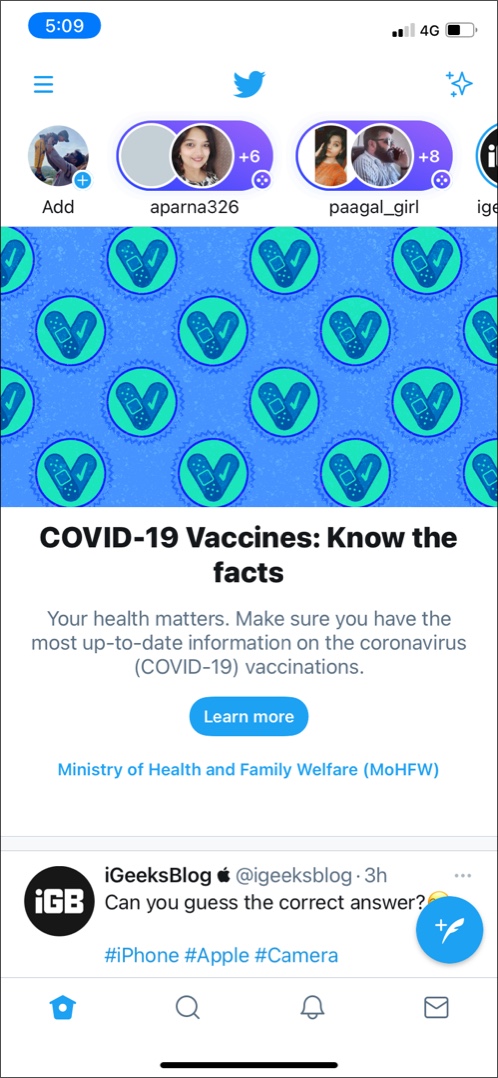
Come i Tweet, gli spazi sono pubblici per impostazione predefinita e chiunque su Twitter può unirsi, ascoltare e parlare in uno spazio. Ogni spazio vanta anche un collegamento che ti aiuta a condividerlo o a invitare qualcuno.
In particolare, gli utenti con tweet protetti non possono ospitare uno spazio, sebbene possano partecipare liberamente agli spazi di altri.
Come utilizzare Twitter Spaces su iOS e Android?
La persona che crea lo spazio è considerata un host. Un ospitante può invitare oratori e ascoltatori. Sebbene tu possa avere un numero illimitato di ascoltatori, possono esserci solo fino a 11 oratori (incluso l’ospite).
Per impostazione predefinita, l’ospite decide se consentire agli ascoltatori di partecipare o mantenerli come pubblico.
Comprendiamo meglio gli Spaces con questa guida passo passo.
Come partecipare a uno spazio di Twitter
Se vedi un indicatore di spazio viola su un’icona del profilo, significa che Twitterati che segui è l’host. Per partecipare:
- Tocca l’ icona Spazio .
- Seleziona se desideri partecipare come ascoltatore o relatore, quindi tocca Partecipa questo spazio per partecipare.
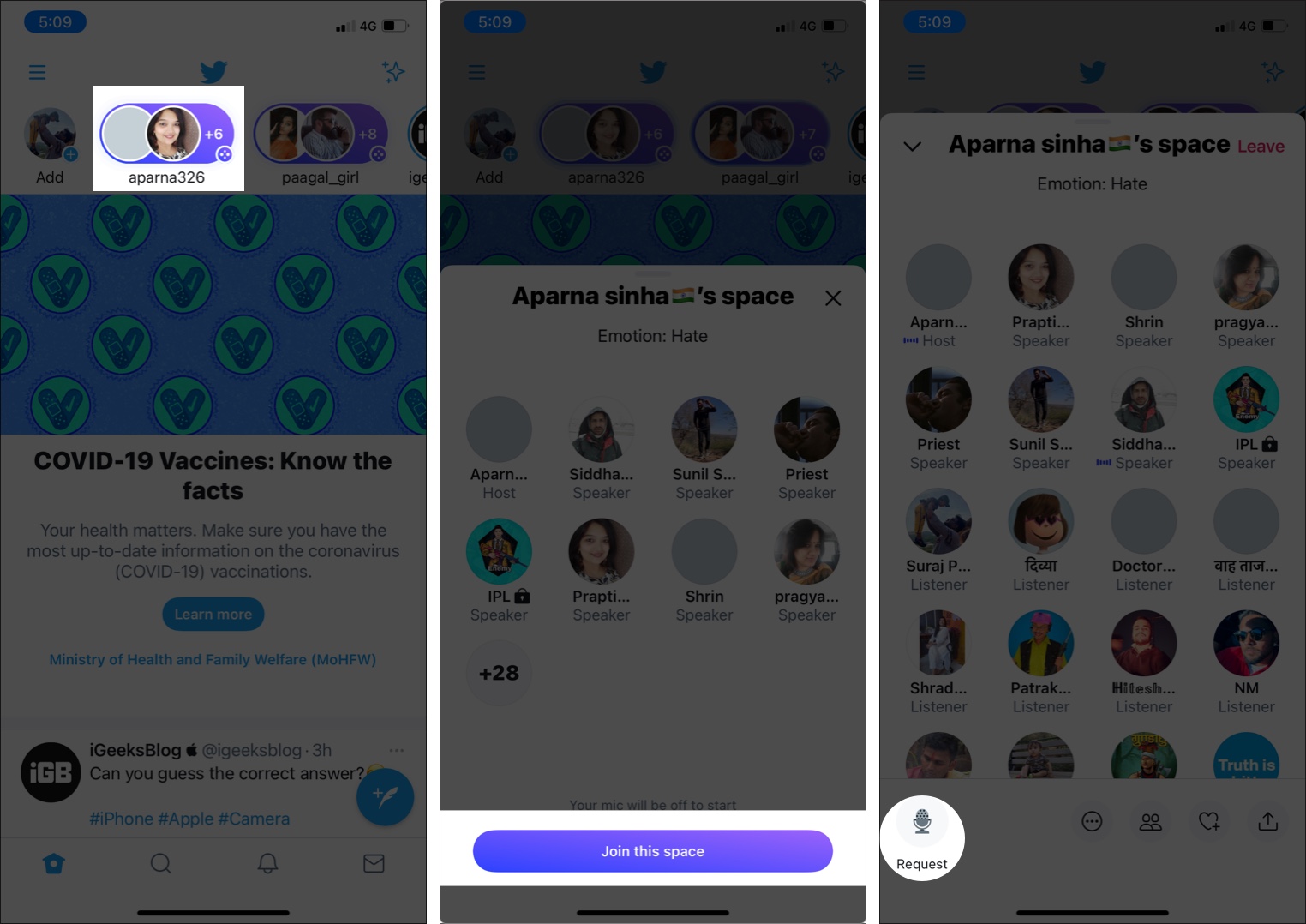
Se scegli di iscriverti come oratore, l’ospitante dovrà prima approvare la tua richiesta di intervento.
Nota : puoi anche passare da un ascoltatore a un oratore mentre partecipi alle discussioni spaziali. Basta toccare Richiedi , posizionato sotto l’icona del microfono.
Come avviare uno spazio Twitter
Esistono due modi per avviare uno spazio su iPhone utilizzando la sequenza temporale principale.
Avvia uno spazio Twitter dalla scheda di composizione (funziona solo su iPhone)
- Apri l’ app Twitter .
- Premi a lungo il Tweet icona di composizione in basso a destra.
- Tocca l’ icona Spazi (icona a forma di diamante).
- Assegna un nome al tuo spazio, aggiungi una descrizione (fino a 70 caratteri) e tocca Avvia il tuo spazio per continuare.
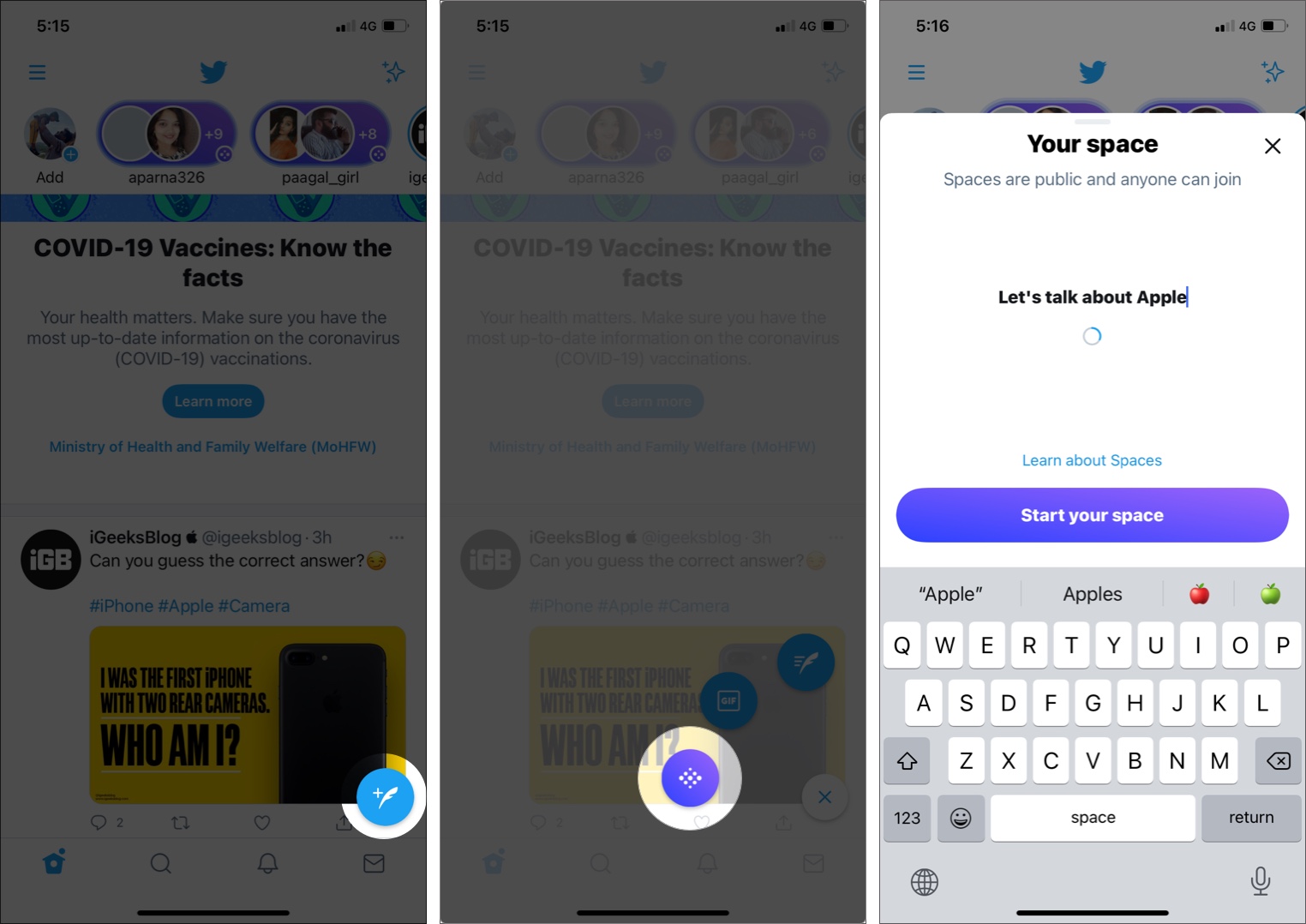
Avvia lo spazio Twitter dal Flotte sezione tramite iPhone o dispositivo Android
- Apri l’ app Twitter e tocca il tuo immagine del profilo in alto a sinistra.
- Qui scorri verso destra e tocca Spazi
- Inserisci il nome e tocca Crea il tuo spazio .
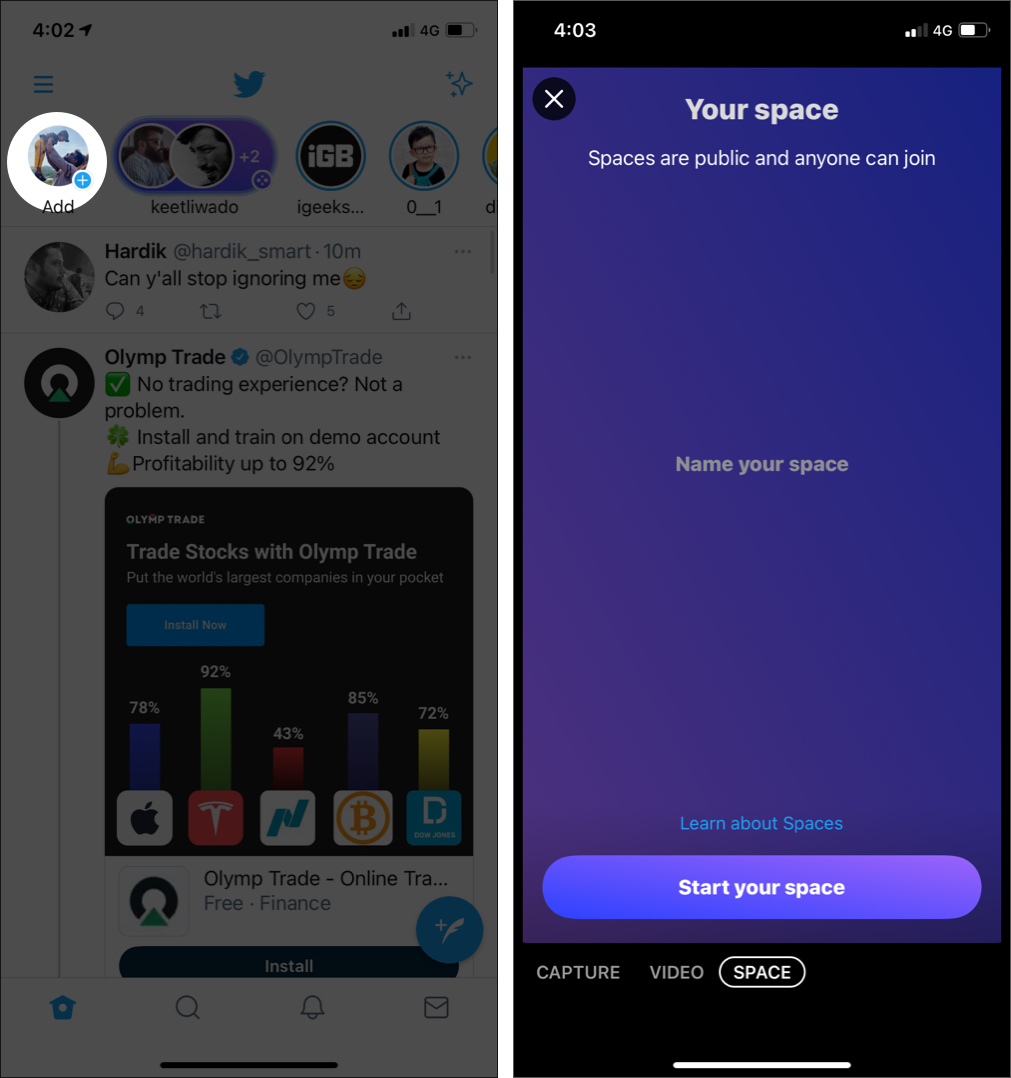
- Inserisci il nome e tocca Crea il tuo spazio .
No te : quando entri nello spazio, il tuo microfono verrà disattivato. Tocca l’ icona del microfono in basso a sinistra per attivarla.
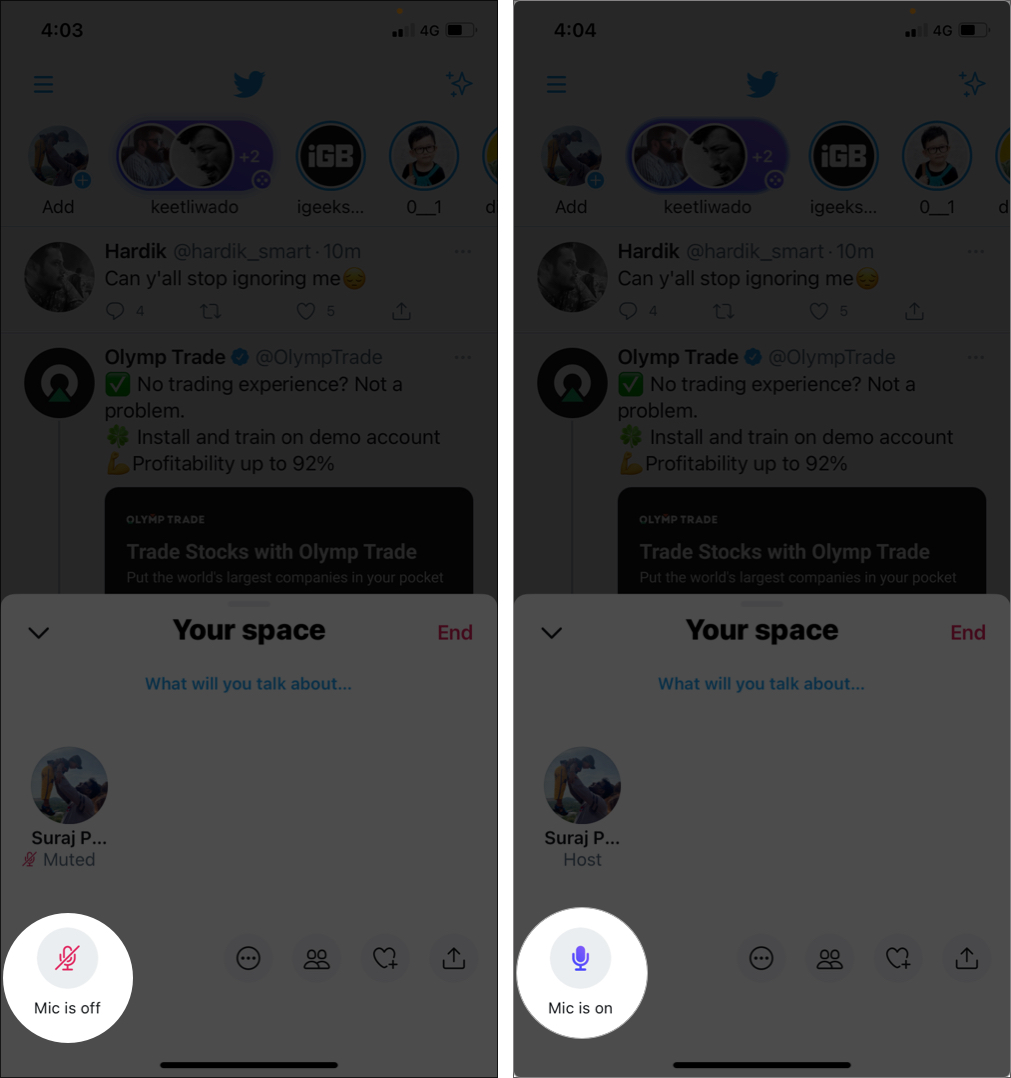
Come invitare le persone a partecipare a uno spazio Twitter?
Twitter rende estremamente semplice e conveniente invitare oratori e ascoltatori nel tuo spazio.
- In uno spazio, tocca l’ icona Condividi nella in basso a sinistra.
- Qui puoi:
- Invita tramite DM -Invia il link dello spazio ad un altro utente Twitter
- Condividi tramite Tweet -Tweet e annuncia lo spazio
- Copia link -Copia semplicemente il link e condividilo su qualsiasi piattaforma di tua scelta.
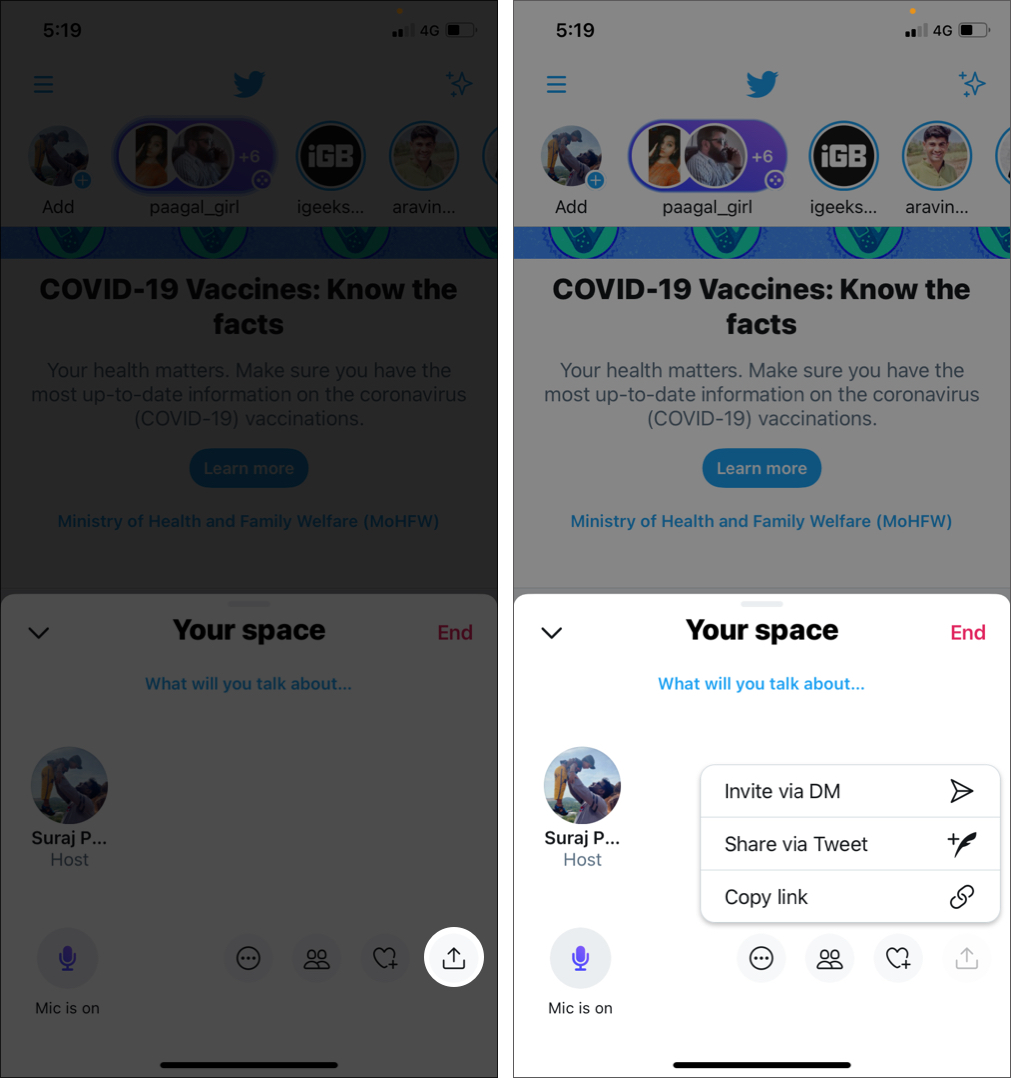
Puoi anche condividere un Spazio sulla biografia di Twitter . Basta aggiungere il collegamento lì. Ogni volta che gli utenti di Twitter toccano il collegamento, vengono reindirizzati allo spazio.
Come gestire i partecipanti nel tuo spazio Twitter?
Gli host hanno il controllo completo sul loro spazio.
- Visualizza partecipanti -Nell’interfaccia utente dello spazio, tocca l’ icona delle persone . Qui vedrai 4 schede: Tutti, Altoparlanti, Richieste, Ascolto. Seleziona l’opzione appropriata.
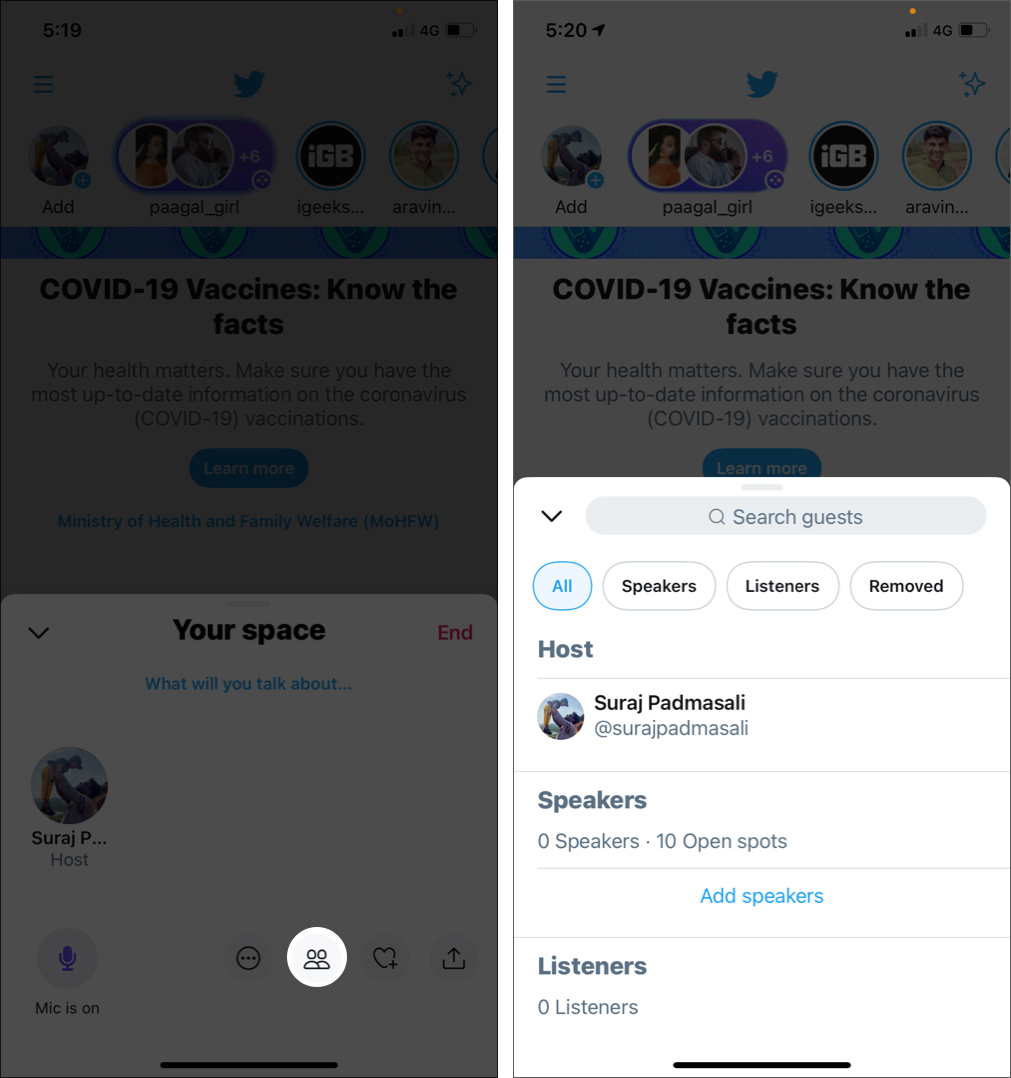
-
Accetta/rifiuta una richiesta di oratore : dalla sezione degli ospiti, vai alla sezione Richieste e prendi la tua decisione di conseguenza. - Invita qualcuno a parlare : tocca l’ icona delle persone e seleziona Aggiungi altoparlanti . Puoi anche inviare richieste agli ascoltatori toccando l’ immagine del profilo della persona per aggiungerli come altoparlanti.
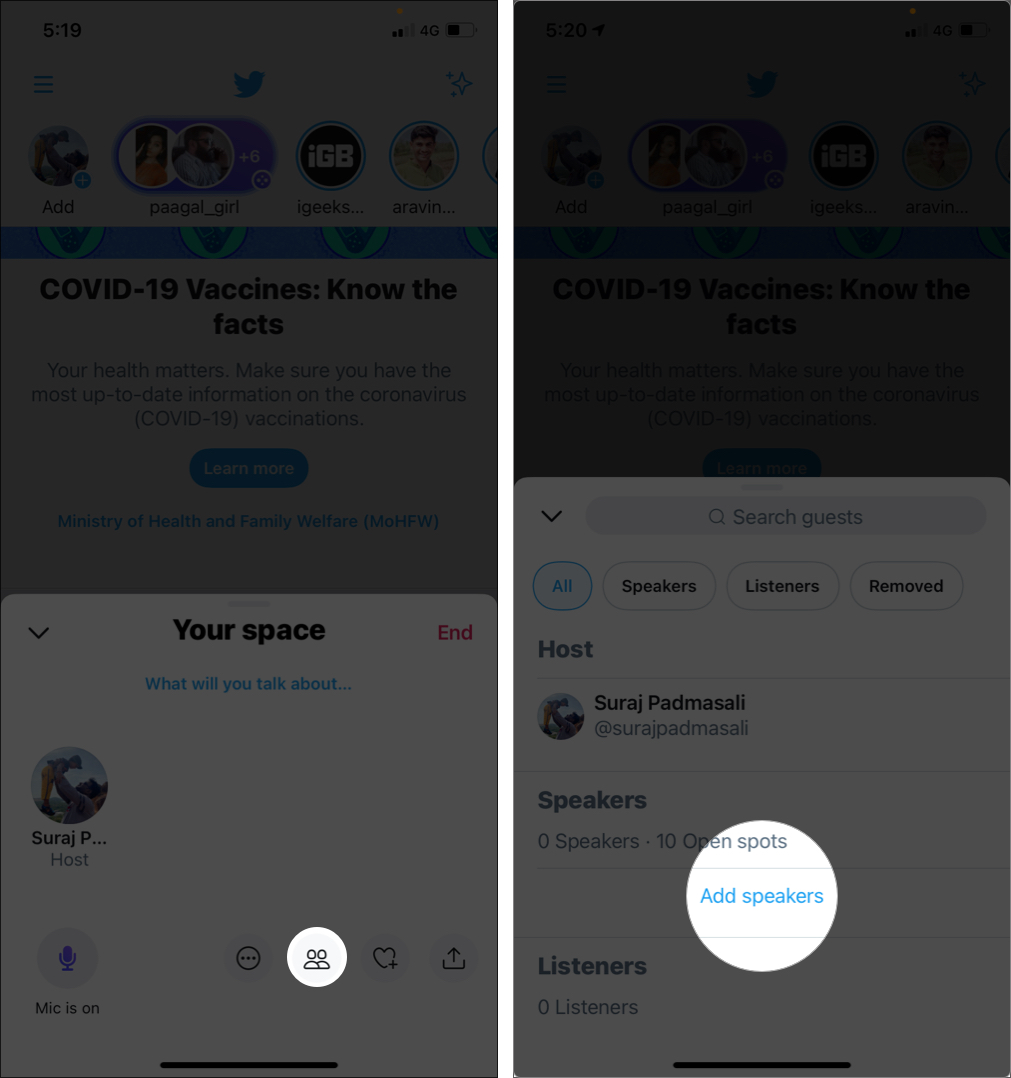
- Disattiva qualcuno -Tocca l’ avatar dell’utente per visualizzare un’opzione menù. Seleziona Disattiva il microfono e riceverai una notifica in-app che lo conferma.
- Gestisci le autorizzazioni degli altoparlanti : per impostazione predefinita, lo spazio consente solo relatori invitati. Tuttavia, puoi modificare le impostazioni:
- Nell’interfaccia utente dello spazio, tocca l’ icona a tre punti e seleziona Regola impostazioni .
- Qui vedrai le opzioni per i permessi dell’altoparlante ; puoi selezionare
- Tutti
- Persone che segui
- Solo persone che inviti a parlare
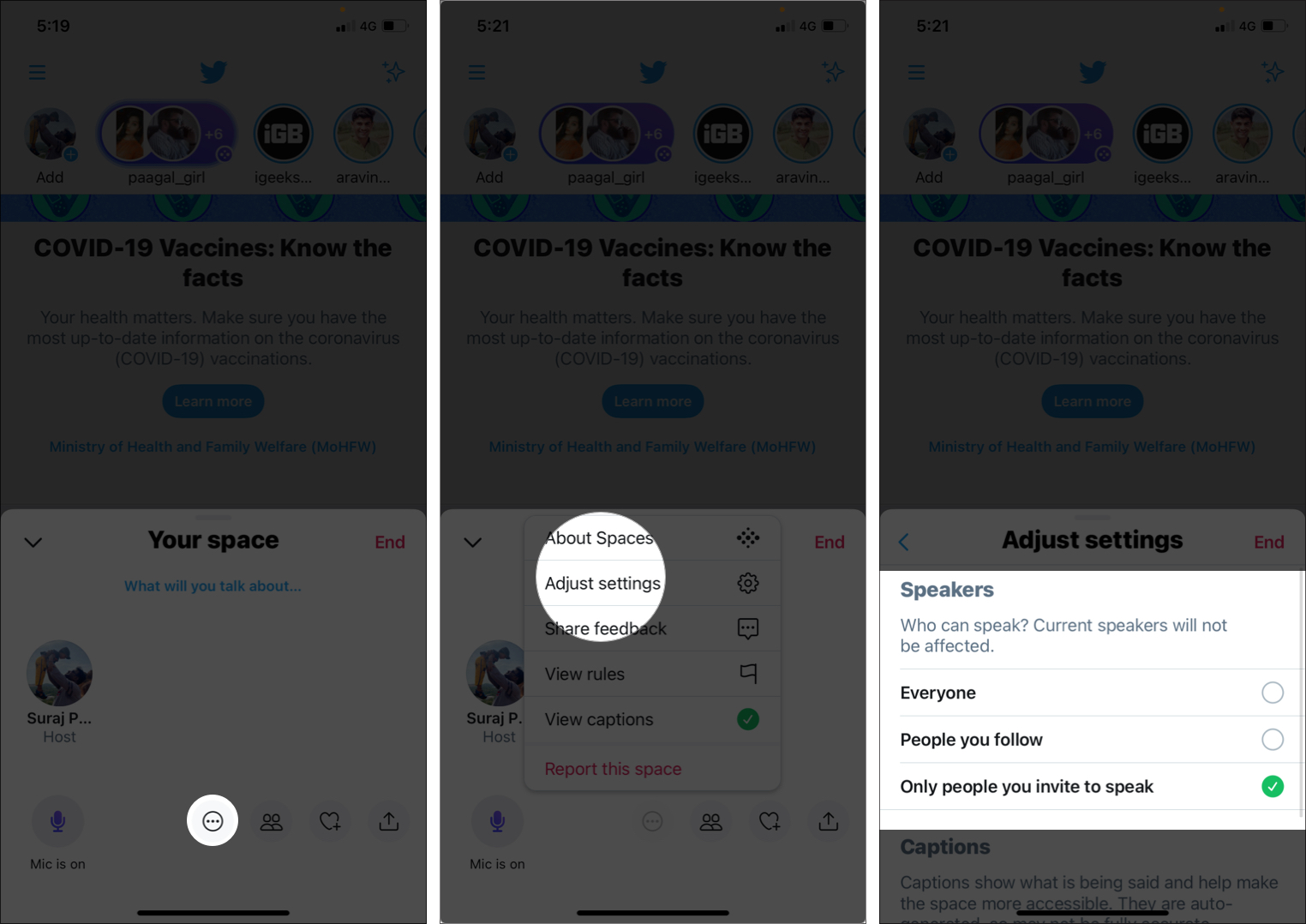
In particolare, le modifiche si applicano solo a uno spazio particolare. Quindi, dovrai regolare le impostazioni per ogni stanza.
Come si attivano i sottotitoli in uno spazio?
Per rendere gli spazi più accessibili alle persone non udenti o ipoudenti, Twitter incorpora la caratteristica elegante dei sottotitoli.
Gli utenti desiderosi possono acconsentire alla trascrizione dal vivo del loro discorso mentre ospitano, ascoltano o parlano all’interno dello spazio. Grazie ad esso, gli ascoltatori possono vedere i sottotitoli (leggermente ritardati) di tutti coloro che hanno acconsentito.
Per abilitare le descrizioni automatiche, tocca l’ icona a tre punti e seleziona Regola impostazioni . Qui Visualizza didascalie per abilitare le impostazioni.
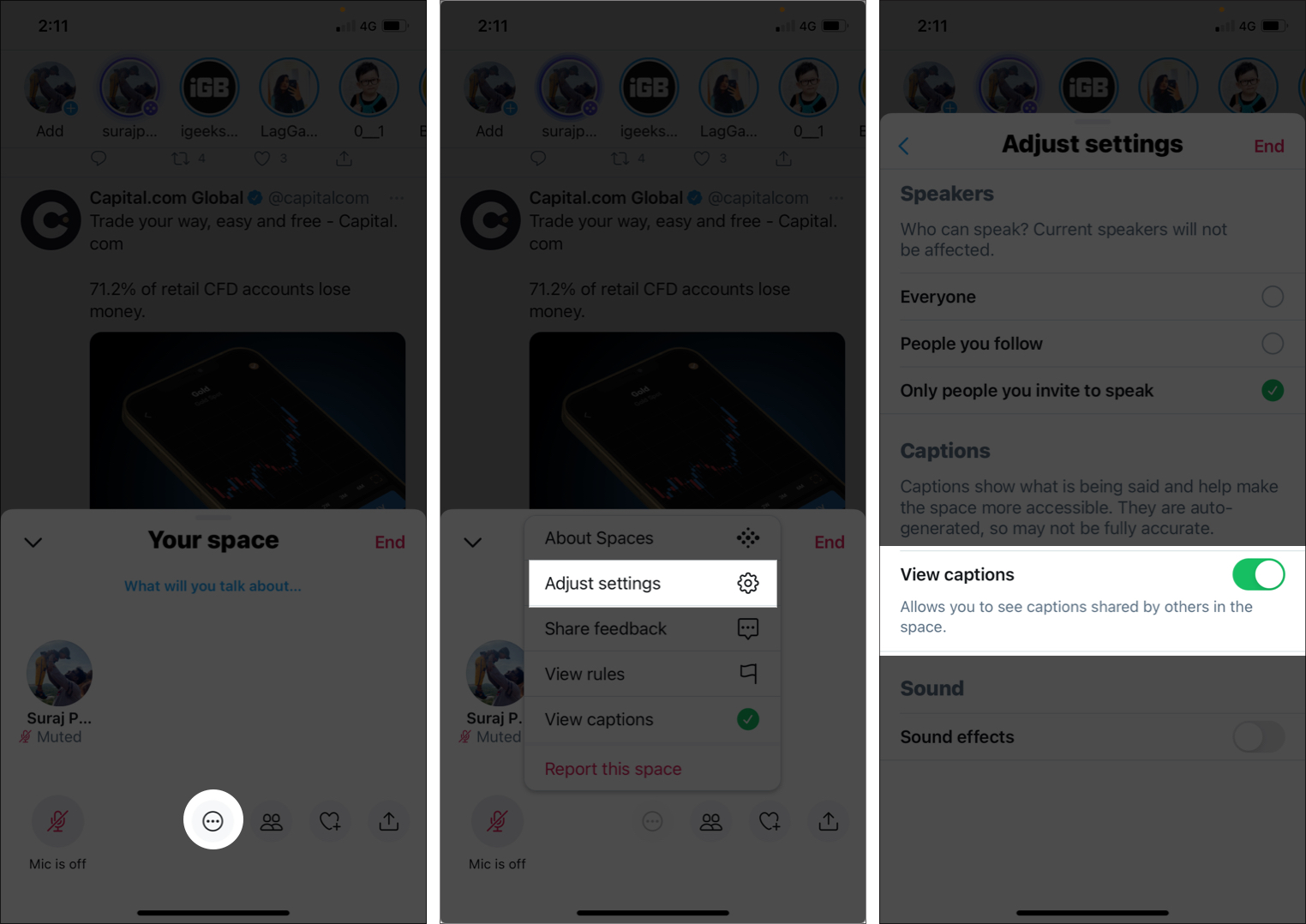
Nota :
- Gli ascoltatori possono visualizzare i sottotitoli solo se la finestra dello spazio è aperta. Se è agganciata nella parte inferiore della loro app Twitter o al di fuori dell’app, non possono vederli.
- La funzione attualmente si basa sui sottotitoli automatici e, pertanto, possono verificarsi imprecisioni a causa del rumore di fondo, variazioni di lingua e pronuncia o altri fattori.
Come per terminare uno spazio Twitter?
Solo un host ha il diritto di concludere le discussioni. Tocca Fine nella finestra Spazio e seleziona Sì, Fine per confermare l’azione.
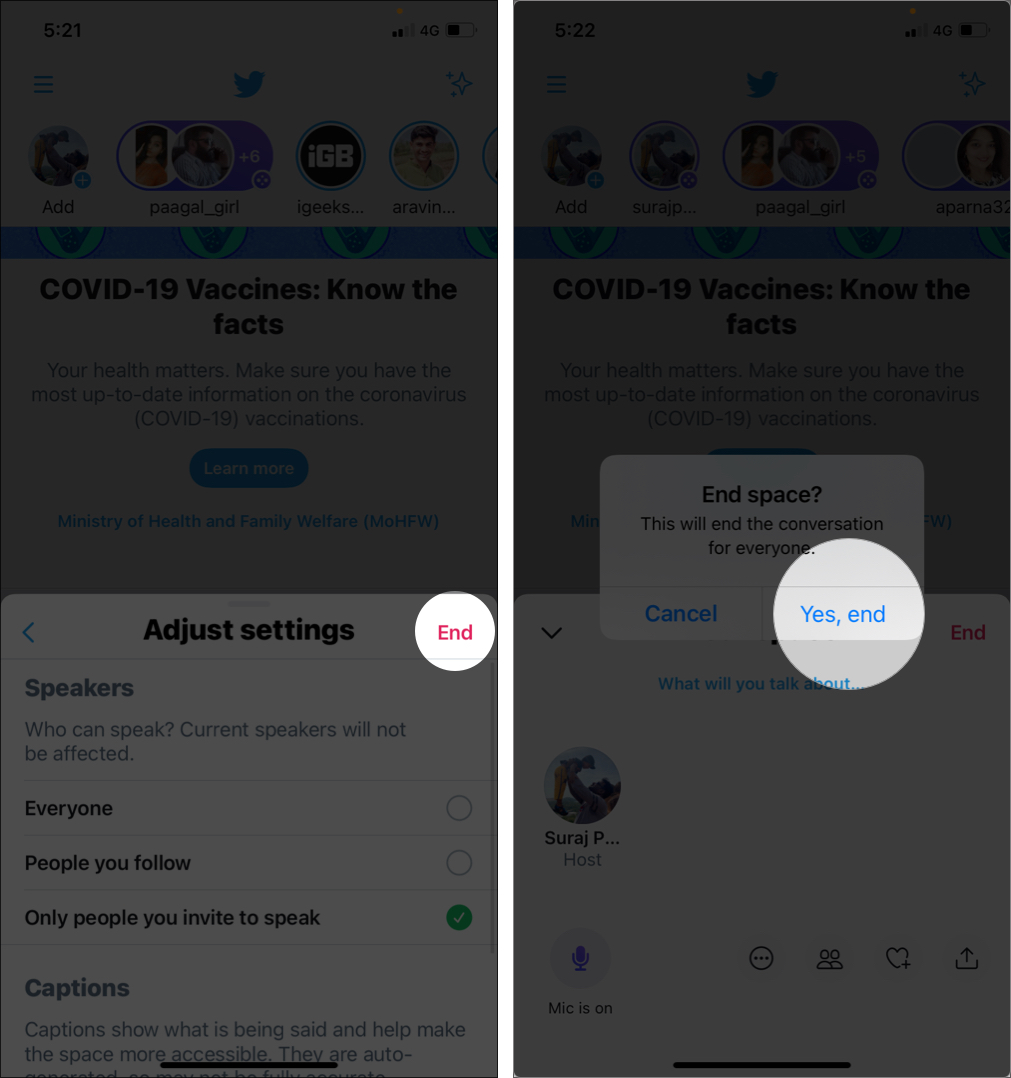
Se sei un ascoltatore, puoi uscire da Spaces in qualsiasi momento; tocca Lascia nell’angolo in alto a destra.
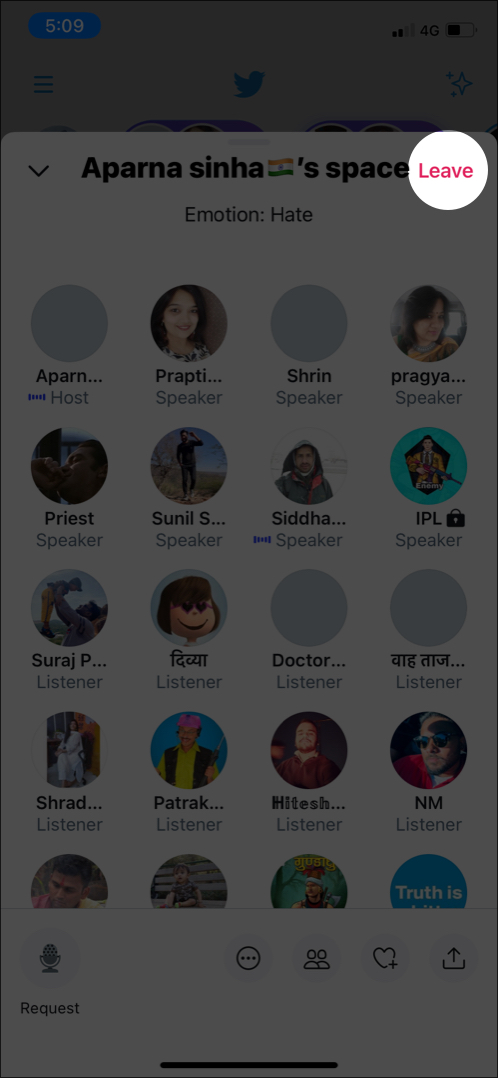
How to report a Space or a person?
If you believe a Space or a participant is violating Twitter rules, you can file a report against them.
- Report a space – Anyone from the speakers or listeners can tap the three-dot icon and select Report this Space.
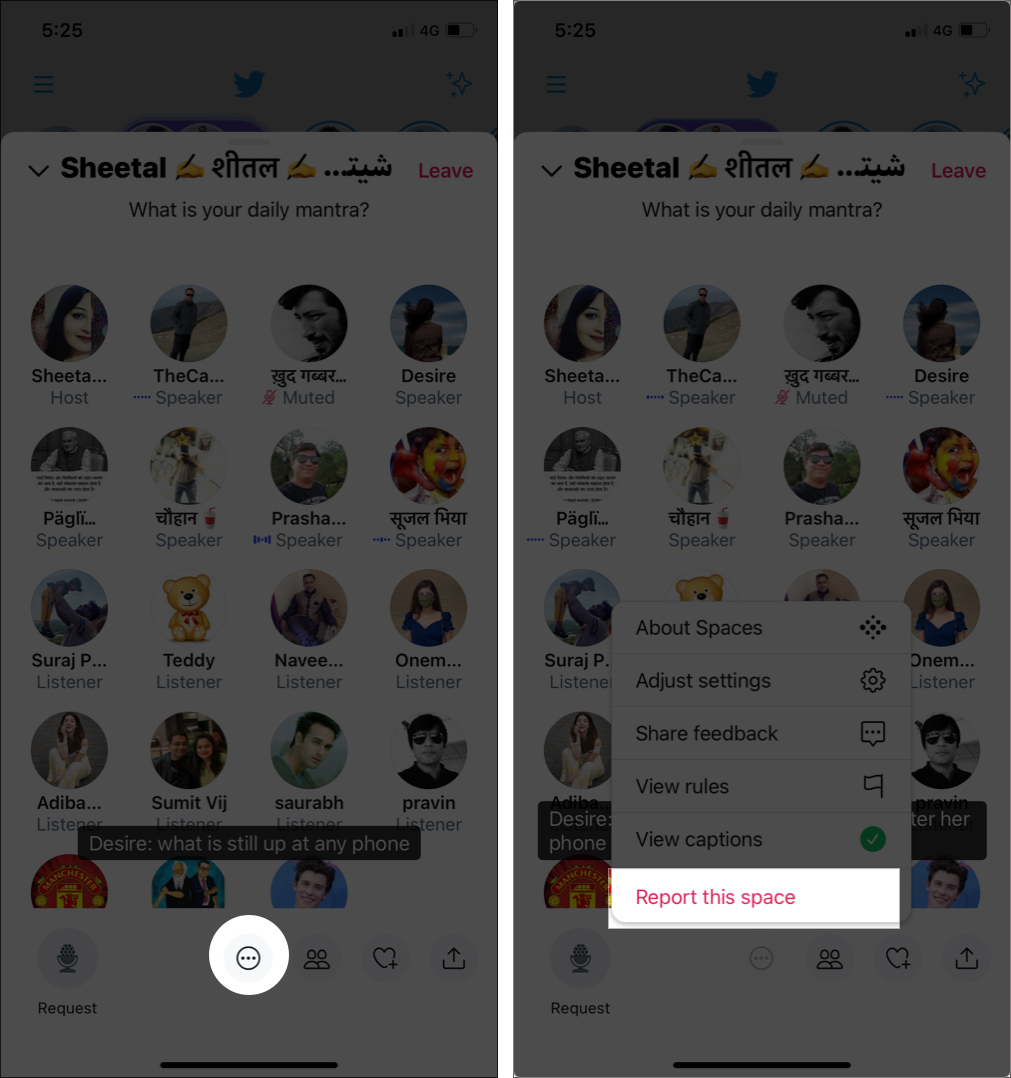
- Report a person – Tap the account’s avatar and select Report, choose the reason, and submit the request.

How to discover new Twitter Spaces?
Although Twitter doesn’t have a dedicated Spaces page, you can search live spaces using Twitter’s search functionality.
In the search bar, type in ‘twitter.com/i/spaces’ or directly use this link to see all related s hared Tweets and check out all ongoing Twitter Spaces. (screenshot)
Special Tip: Twitterspaces.global lists all the latest tweets with Space links, making your task even simpler.
How to use Twitter Spaces for a business
Social media platforms have become a great way to connect with your audience directly and expand your brand’s reach. Now, with Twitter Spaces, you can interact with them more personally.
Here are a few ideas to make the most of your business’ Twitter Space:
- Bring an industry expert – Host a webinar, discuss a trending topic, a one-to-one interview, or something.
- Host an AMA – Arrange an ‘Ask me anything’ session or live Q&As to interact more with your audience and gain their loyalty and trust.
- Live product releases – Virtual events are all the rage, and a live session during such events could add more fun into the mix.
This is just the start… more opportunities can open up as the platform gains popularity. And looking into the success of Clubhouse, we may expect some amazing things from Twitter Spaces.
Is Twitter Spaces data safe?
Any Twitter user can access a Space when they are live, but it will not be available publicly once it ends.
Notably, Twitter retains a copy of audio and caption for up to 30 days if the platform needs to review them for rule violations. If a violation is found, it is further withheld for extra 90 days to allow the appeal and other formalities.
Considering the above protocols in place, Twitter is serious about safeguarding your data on Spaces.
What to do if Spaces not showing on Twitter?
Twitter is still rolling out the feature, and not all devices may have the support yet. The only option is to wait for the update to reach your device.
Although there is a smart workaround, use the trick mentioned above to find a great live Space session and simply tap Start listening.
Twitter Spaces vs. Clubhouse
In terms of function, both Twitter Spaces and Clubhouse are pretty similar. And while Clubhouse might be the forerunner, Twitter’s already massive community is a big up for Spaces.
Plus, Clubhouse is an invite-only app, and the Android version is still in the pipeline. But don’t underestimate Clubhouse; there are some unique features that the audio-only social media does better.
It boasts a better UI for starters, plus an option for public and private rooms, with no limits to speakers, groups, scheduling rooms, and attention to detail.
During my thorough testing of Clubhouse, I loved it, surely more than Twitter Spaces.
But as the idea is catching heat, more and more platforms, from Telegram to Spotify, plan to jump on the trend wagon. And only time can tell which platform takes the lead.
However, Twitter is trying its best to lead the competition with rapid enhancements in its Spaces feature.
Upcoming features of Twitter Spaces
- The web interface – That’s correct! A web version is in the making and may arrive soon.
- Scheduling Spaces – Soon, Twitter will allow users to schedule Spaces just like Clubhouse. And you will get reminders straight to your timeline.
- Record conversations – To make chats accessible to everyone, an option to natively record conversations is added into the mix. Users can listen to chat rooms even after the session has ended.
- Multiple hosts – Soon, there will be more than one host or moderators to a Space, allowing better management.
Well, all of this sounds extremely interesting! And I don’t know about you, but I can’t wait to see what’s in store for Twitter Spaces and the live audio rooms.
Share your thoughts about this exciting new feature of Twitter.
If you want to master all things Twitter, check these posts too:


